Κατά τη λήψη των εφαρμογών του Office από το Google Play Store ενδέχεται να εμφανιστεί ένα μήνυμα σφάλματος που περιέχει τυχαίους αριθμούς.Η ομάδα του Google Play γνωρίζει αυτό το πρόβλημα και εργάζεται για την επίλυσή του. Στο μεταξύ, δείτε παρακάτω για περισσότερες πληροφορίες και επιχειρήστε τις προτεινόμενες λύσεις.
Τι είναι τα σφάλματα του Google Play Store;
Τα σφάλματα του Google Play Store συνήθως περιέχουν τυχαίους αριθμούς και δημιουργούνται κατά την προσπάθεια λήψης εφαρμογών από το Google Play Store. Αυτά τα σφάλματα μπορεί να οφείλονται σε ενημερώσεις του Google Play Store, σε ζητήματα του cache της Google, σε ζητήματα αποθηκευμένων δεδομένων του Google Play Store και σε ζητήματα λογαριασμών της Google.
Ακολουθούν ορισμένα από τα πιο συνηθισμένα σφάλματα του Google Play Store:
-
Κωδικός σφάλματος Google Play Store 18
-
Κωδικός σφάλματος Google Play Store 20
-
Κωδικός σφάλματος Google Play Store 103
-
Κωδικός σφάλματος Google Play Store 194
-
Κωδικός σφάλματος Google Play Store 492
-
Κωδικός σφάλματος Google Play Store 495
-
Κωδικός σφάλματος Google Play Store 505
-
Κωδικός σφάλματος Google Play Store 506
-
Κωδικός σφάλματος Google Play Store 509
-
Κωδικός σφάλματος Google Play Store 905
Επίλυση σφαλμάτων του Google Play Store
Δοκιμάστε τις παρακάτω λύσεις για να διορθώσετε σφάλματα του Google Play Store.
Κάντε εκκαθάριση του cache του Google Play Store
-
Ανοίξτε το μενού Ρυθμίσεις στη συσκευή σας.
-
Επιλέξτε Εφαρμογές ή Διαχείριση εφαρμογών. (Αυτή η επιλογή μπορεί να διαφέρει ανάλογα με τη συσκευή σας.)
-
Κάντε κύλιση στην επιλογή Όλες οι εφαρμογές και, στη συνέχεια, κάντε κύλιση προς τα κάτω στην εφαρμογή Google Play Store.
-
Ανοίξτε τις λεπτομέρειες της εφαρμογής και πατήστε το κουμπί Επιβολή διακοπής.
-
Πατήστε το κουμπί Εκκαθ. μνήμης cache.
-
Επαναλάβετε τα παραπάνω βήματα, αλλά αντικαταστήστε το Google Play Store στο βήμα 3 με το Google Play Services.
-
Προσπαθήστε να επαναλάβετε τη λήψη της εφαρμογής.
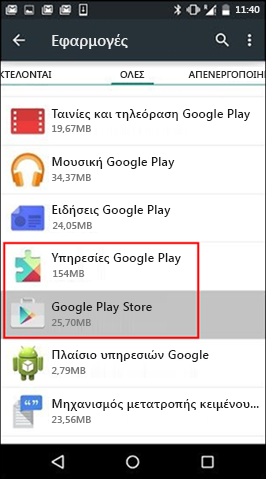
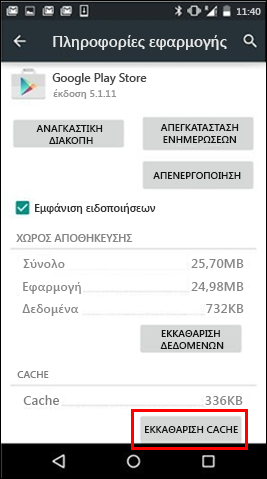
Κάντε εκκαθάριση των δεδομένων του Google Play Store
Εάν η εκκαθάριση του cache των Google Play Store και των Google Play Services δεν επιλύσει το ζήτημα, δοκιμάστε να διαγράψετε τα δεδομένα του Google Play Store:
-
Ανοίξτε το μενού Ρυθμίσεις στη συσκευή σας.
-
Επιλέξτε Εφαρμογές ή Διαχείριση εφαρμογών. (Αυτή η επιλογή μπορεί να διαφέρει ανάλογα με τη συσκευή σας.)
-
Κάντε κύλιση στην επιλογή Όλες οι εφαρμογές και, στη συνέχεια, κάντε κύλιση προς τα κάτω στην εφαρμογή Google Play Store.
-
Ανοίξτε τις λεπτομέρειες της εφαρμογής και πατήστε το κουμπί Επιβολή διακοπής.
-
Πατήστε το κουμπί Διαγραφή δεδομένων.
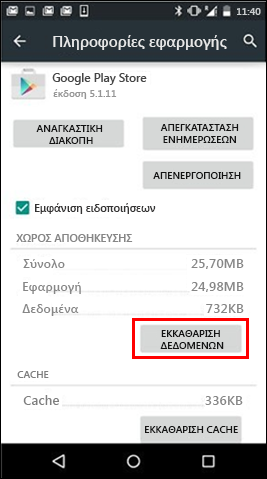
Όταν εκκαθαριστεί το cache και τα δεδομένα, το σφάλμα του Google Play Store θα πρέπει να επιλυθεί. Εάν δεν επιλυθεί, συνεχίστε με το επόμενο βήμα.
Καταργήστε το λογαριασμό Google σας και προσθέστε τον ξανά
Εάν η εκκαθάριση του cache και των δεδομένων δεν βοηθήσει στην επίλυση του ζητήματος, καταργήστε το λογαριασμό Google σας, επανεκκινήστε τη συσκευή σας και προσθέστε το λογαριασμό Google ξανά.
-
Ανοίξτε το μενού Ρυθμίσεις στη συσκευή σας.
-
Στην περιοχή Λογαριασμοί, πατήστε το όνομα του λογαριασμού που θέλετε να καταργήσετε.Εάν χρησιμοποιείτε λογαριασμό Google, πατήστε Google και, στη συνέχεια, το λογαριασμό.
-
Πατήστε το εικονίδιο Μενού στην επάνω δεξιά γωνία της οθόνης.
-
Πατήστε Κατάργηση λογαριασμού.
-
Επανεκκινήστε τη συσκευή σας και προσθέστε το λογαριασμό σας ξανά. Στη συνέχεια, προσπαθήστε να κάνετε λήψη της εφαρμογής ξανά.
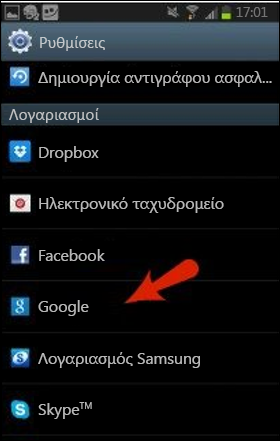
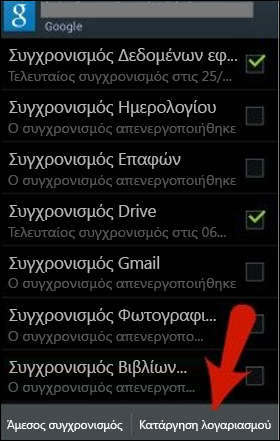
Περισσότερη βοήθεια
Εάν αυτά τα βήματα δεν επιλύσουν το σφάλμα, ανατρέξτε στα εξής:










